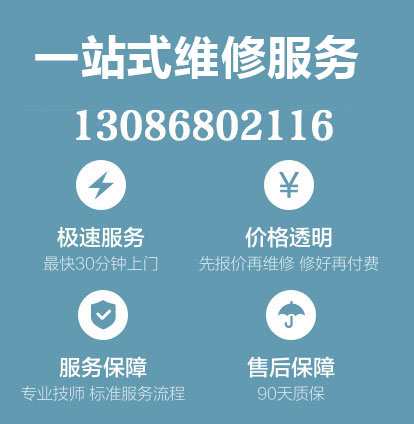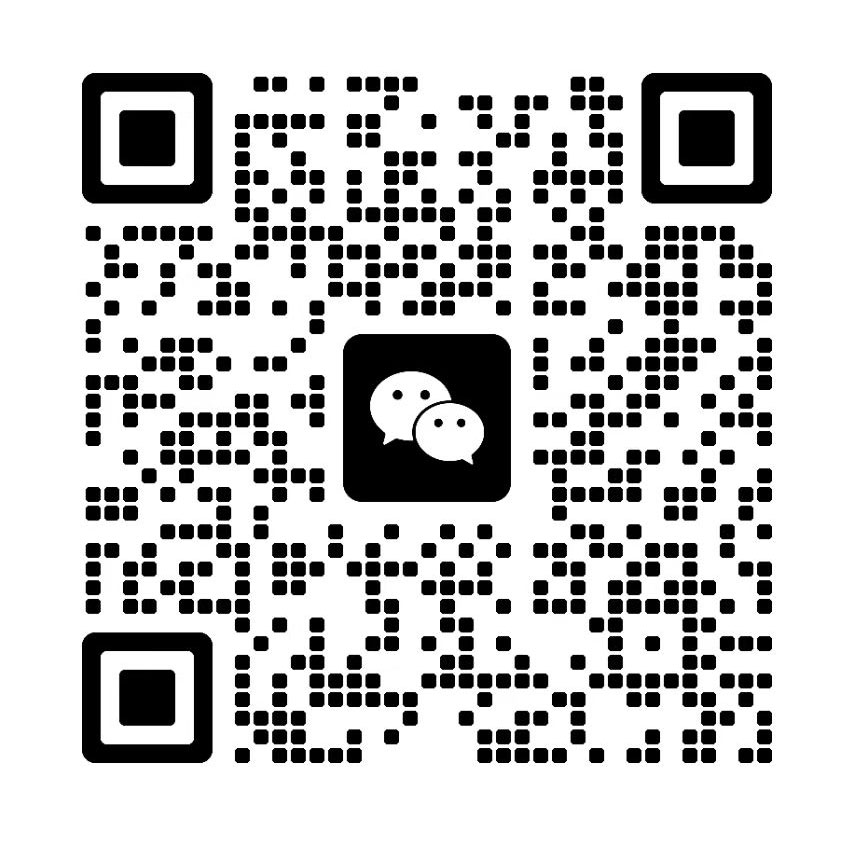- A+
MTU(Maximum Transmission Unit)是网络包中最大的传输数据的大小。在一些场景下需要修改电脑的MTU值,比如说,在网速较慢的时候通过调整MTU可以增加传输速度,提高上网的效率。本文介绍如何修改电脑的MTU值。
一、了解电脑的当前MTU值在进行修改之前,首先需要了解电脑当前的MTU值。可以使用以下几种方法获取MTU值:
方法一:使用命令行获取在Windows系统中,按下“Win+R”快捷键打开运行窗口,输入“cmd”,按下回车键打开命令行窗口,输入“netsh interface ipv4 show interfaces”并回车,即可显示当前计算机网络所连接的网卡名称及其MTU值。
方法二:使用网络分析工具获取使用网络分析工具Wireshark,选择当前连接的网卡,在设定MTU值的框中即可看到当前MTU值。
二、修改MTU值修改MTU值的方法因不同的操作系统而有所不同,下面以Windows系统为例。
方法一:通过注册表修改1.在Windows系统中按下“Win+R”快捷键打开运行窗口,输入“regedit”并回车,打开注册表编辑器。
2.在注册表编辑器中找到以下路径: HKEY_LOCAL_MACHINESYSTEMCurrentControlSetservicesTcpipParametersInterfaces
3.找到与本机当前连接的网卡对应的“GUID子键”,GUID的值记录在步骤一的“netsh”命令展示的“接口”列表中。例如,GUID值可能长这样:{EB42E61D-7379-44C0-8286-5B5AFACBDF12}。
4.在该GUID子键下点击右键,新建一个DWORD(32位)值。
5.将该DWORD(32位)值重命名为“MTU”,并双击打开。
6.在“数值数据”栏中输入所需的MTU值,单位为字节。
7.点击“确定”即可保存修改。
8.打开命令行窗口,运行“ping -l 1500 -f IP地址”测试MTU是否修改生效表示。
方法二:通过命令行修改1.打开命令行窗口,输入“netsh interface ipv4 set subinterface 本地连接 mtu=MTU值 store=persistent”,其中“本地连接”为当前连接的网卡名称,“MTU值”为新的MTU值。
2.按下回车键确认,修改成功后会有提示,重新连接网络生效。
三、验证MTU值修改MTU值后,要通过ping命令验证是否生效。可以使用以下命令:
“ping -l 1500 -f IP地址”,其中“-l”为数据包大小,“-f”为指定禁止使用分段处理。
显示“发出的数据包已达到所要求的大小”表示当前MTU值有效。
总结:修改电脑的MTU值需要了解当前的MTU值,然后选择不同的方法进行修改。这里提供两种方法,通过注册表和通过命令行修改MTU值。遇到不同的机型和系统版本,修改MTU值的方法也会略微有所不同。建议在进行修改之前,先备份一下系统和数据。